애플이 출시되었을 때(Apple) 처음으로 페이스타임 앱 (페이스 타임), 회사를 많이 조롱했습니다. 그 이유는 개념이 페이스 타임 당시에는 비디오 커뮤니케이션 도구로 단순화되었습니다. 다른 많은 경쟁 휴대폰과 타사 앱에서 이미 이 도구를 지원하던 시기이기도 했지만, 어떤 이유에서인지 Apple은 전면 카메라를 iPhone에 가져올 뿐만 아니라 영상 통화도 하는 데 시간이 좀 걸렸습니다.
그러나 오늘날까지 FaceTime은 iPhone뿐만 아니라 iPad 및 Mac 컴퓨터의 기본 화상 통화 앱이 되어 Apple 제품 생태계 내 사용자들이 서로 빠르게 화상 채팅을 할 수 있습니다.
iOS 15 업데이트 출시와 함께 Apple은 사용자가 이제 전화를 걸 수 있는 화면 공유 형태의 새로운 도구도 도입했습니다. 화상 통화 화면을 서로 공유하세요. 이것은 직장이나 학교 프로젝트에서 공동 작업을 하거나 단순히 휴대폰으로 누군가에게 무언가를 보여주고 싶을 때 유용합니다.
FaceTime에서 화면 공유
FaceTime 통화 중 화면을 공유하려면 최신 iOS 15가 설치되어 있어야 합니다.현재 화면 공유는 iOS 15 업데이트의 일부가 아닙니다. Apple은 2021년 말까지 이후 업데이트가 제공될 것이라고 밝혔으므로 이를 염두에 두십시오. 그러나 다음 단계는 여전히 유효합니다.
Apple Inc. 보고서에 따르면 다음을 포함합니다. iOS 15 업데이트 대상 기기 (아랍어 보고서 페이지) 다음과 같은:
- 아이폰 6s 이상
- 아이폰SE XNUMX세대와 XNUMX세대
- 아이팟 터치(XNUMX세대)
- 아이패드 에어(XNUMX세대, XNUMX세대, XNUMX세대)
- 아이패드 미니(4, 5, 6세대)
- 아이패드(XNUMX~XNUMX세대)
- 모든 iPad Pro 모델
호환되는 기기가 있고 최신 버전의 iOS로 업데이트되었다고 가정합니다.
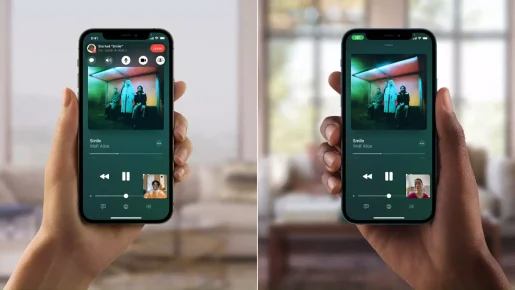
- 켜다 페이스타임 앱 iPhone 또는 iPad에서
- 클릭 새로운 FaceTime 앱.
- 연락처 선택 FaceTime 전화를 걸고 싶습니다.
- 클릭 페이스타임 버튼 통화를 시작하려면 녹색입니다.
- 통화가 연결되면 버튼(셰어 플레이) 화면 제어 패널의 오른쪽 상단 모서리에서 화면을 공유합니다.
- 클릭 내 화면 공유.
- 카운트다운 후(3초입니다), 화면이 공유됩니다.
화면을 공유하는 동안 FaceTime 통화가 활성화된 상태에서 다른 앱을 실행하고 휴대폰에서 다른 작업을 수행할 수 있습니다. 다른 사람은 기본적으로 내가 하는 모든 것을 볼 수 있으므로 다른 사람이 보고 싶지 않은 민감한 항목을 열지 않도록 하십시오.
당신은 또한 아이콘을 볼 것입니다 쉐어 플레이 iPhone 또는 iPad 화면의 오른쪽 상단 모서리에 있는 보라색은 FaceTime에서 화면 공유가 현재 활성화되어 있음을 나타냅니다. 이를 클릭하여 FaceTime 대시보드를 불러오고 SharePlay 아이콘을 클릭하여 화면 공유를 종료하거나 통화를 종료하여 화면 공유도 종료할 수 있습니다.
다음에 대해 배우는 데 관심이 있을 수도 있습니다.
- 상위 10개 iPhone 비디오 플레이어 앱
- iPhone을 위한 8가지 최고의 OCR 스캐너 앱
- iPhone에서 IP 주소를 숨기는 방법
- iPhone에서 음악 경험을 향상시키는 상위 10개 앱
- iPhone 및 iPad에서 파일 압축을 푸는 최고의 앱 5가지
이 기사가 앱에서 화면을 공유하는 방법을 아는 데 유용하기를 바랍니다. 화상 통화 아이폰과 아이패드 폰에서. 의견에서 의견과 경험을 공유하십시오.









